
카메라 또는 전화에서 사진 가져오기
카메라, iOS 기기 또는 모바일 기기를 사용자의 Mac에 연결하고 사진 앱으로 사진을 가져올 수 있습니다.
카메라의 메모리 카드에서도 사진을 가져올 수 있습니다. 사진을 가져오는 방법에 대해 알아보려면 하드 디스크, CD, DVD 및 카드에서 사진 가져오기를 참조하십시오.
카메라 또는 iOS 기기에서 사진 가져오기
카메라, iPad, iPhone 또는 기타 iOS 기기를 컴퓨터에 연결합니다.
카메라 또는 기기가 켜져 있는지 확인하고 카메라가 사진을 가져오기 위한 올바른 모드로 설정되어 있는지 확인합니다.
선택해야 할 모드에 관한 더 많은 정보는 카메라와 함께 제공되는 지침을 참조합니다. 카메라에 ‘잠자기’ 모드가 있는 경우 모드가 사용 안 함으로 되어 있거나 이미지를 다운로드할 충분한 시간이 설정되어 있는지 확인합니다.
사진 앱을 연 다음(열려 있지 않은 경우) 사이드바에서 기기 아래에 있는 기기를 클릭합니다.
참고: 기기는 카메라나 저장 장치를 연결했을 때만 사이드바에 나타납니다.
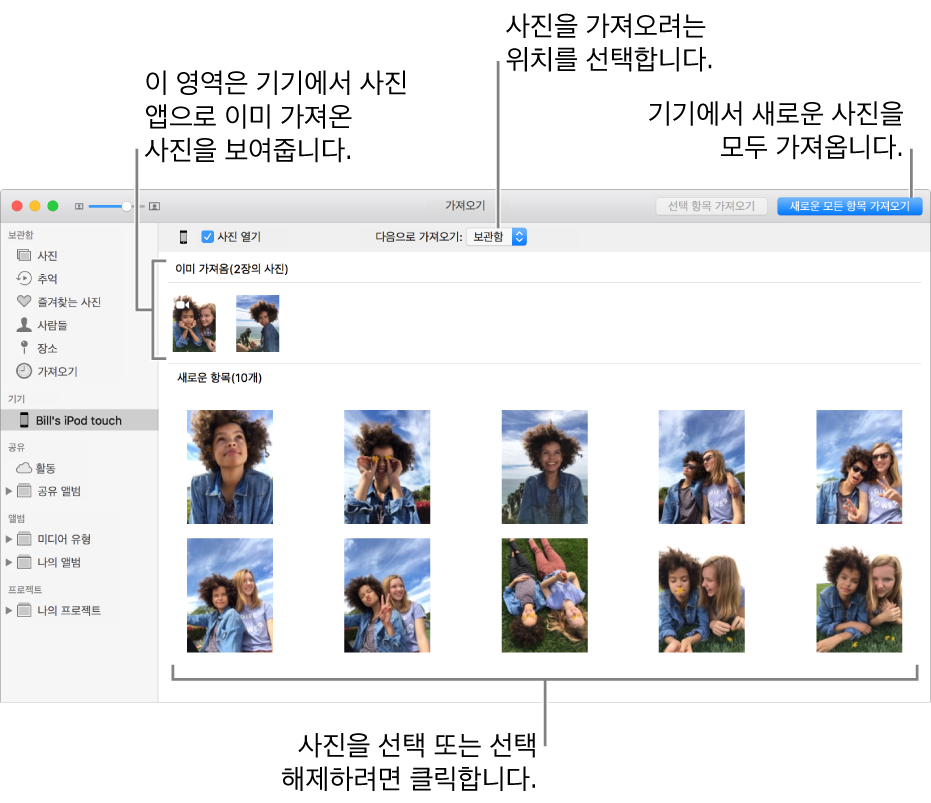
사진 앱은 기기에 있는 모든 사진 및 비디오를 표시합니다.
팁: 이 기기에 연결할 때마다 사진 앱을 열려면 사진 열기 체크상자를 선택합니다.
사진을 가져온 후 카메라에서 사진을 삭제하려면 ‘항목 삭제’ 체크상자를 선택합니다. 이 옵션은 모든 카메라에 나타나지는 않습니다.
사진을 가져올 위치를 설정하려면 다음 중 하나를 수행하십시오.
기존 앨범으로 가져오기: ‘다음으로 가져오기’ 팝업 메뉴를 클릭한 다음 목록에서 원하는 앨범을 선택하십시오.
새로운 앨범으로 가져오기: ‘다음으로 가져오기’ 팝업 메뉴를 클릭하고 새로운 앨범을 선택한 다음 앨범 이름을 입력하고 승인을 클릭하십시오.
앨범을 지정하지 않고 사진 보관함으로 가져오기: ‘다음으로 가져오기’ 팝업 메뉴를 클릭한 다음 보관함을 선택하십시오.
다음 중 하나를 수행하십시오.
새로운 모든 사진 가져오기: 새로운 모든 사진 가져오기를 클릭합니다.
선택한 사진 가져오기: 가져오려는 사진을 선택하고 선택된 사진 가져오기를 클릭합니다.
사진을 가져온 후 카메라에 있는 사진을 삭제할지 아니면 유지할지를 묻는 메시지가 나타나면 항목 삭제를 클릭하여 사진을 제거하거나 항목 유지를 클릭하여 사진을 카메라에 유지합니다.
사진 앱이 사용자의 사진을 가져옵니다. 가져오기를 취소하려면 가져오기 중단을 클릭합니다.
모든 사진을 가져왔으면 컴퓨터에서 카메라 또는 기기를 연결 해제합니다.
사진을 앨범으로 가져오지 않은 경우 사이드바의 가져오기 앨범에 나타납니다. 다른 특별한 순간 및 사진 보관함의 모음에도 나타납니다. 사진을 탐색하려면 사이드바에서 사진을 클릭하십시오.
필름 카메라로 사진을 촬영한 경우 디지털 파일로 변환하여 사진 앱으로 가져올 수 있습니다(이미지 캡처 앱 및 홈 스캐너를 사용하여). 디지털 파일을 사진 앱으로 가져온 후 편집하고 다른 디지털 사진과 같이 앨범 및 프로젝트에 추가할 수 있습니다. 또한 이미지 캡처 앱을 사용하여 카메라에 연결할 때마다 사진 앱이 자동으로 열리도록 설정할 수 있습니다. 추가 정보를 보려면 이미지 스캔하기 및 이미지 전송하기를 참조하십시오.
팁: 사진 앱에서 스캔된 이미지의 날짜와 시간을 변경할 수 있습니다. 해당 이미지를 선택하고 이미지 > 날짜와 시간 조절을 선택합니다.
타사 휴대 전화 또는 모바일 기기에서 가져오기
타사 휴대 전화 또는 모바일 기기를 사용하는 경우, USB 케이블을 사용하여 기기를 컴퓨터에 연결한 다음 외장 저장 장치에서 하던 것처럼 휴대 전화에 있는 사진을 사진 앱으로 복사할 수 있습니다.
참고: 일부 업체의 휴대 전화는 Bluetooth(무선) 연결을 사용하여 컴퓨터에 연결할 수 있습니다. Bluetooth 파일 교환을 사용하여 Bluetooth를 통해 사진을 가져옵니다. 추가 정보를 보려면 Apple 지원 기사 Mac과 Bluetooth 장비 간에 파일 전송하기를 참조하십시오.
컴퓨터에 휴대 전화를 연결합니다.
컴퓨터의 내장 디스크로 사진을 드래그합니다.
다음 중 하나를 수행하십시오.
Finder에서 사진 앱 윈도우로 파일이나 폴더를 드래그합니다.
Finder에서 Dock에 있는 사진 앱 아이콘으로 파일이나 폴더를 드래그합니다.
사진 앱에서 파일 > 가져오기를 선택합니다. 가져오려는 사진이나 폴더를 선택하고 가져오기 확인을 클릭합니다. 여러 사진이나 비디오를 선택했다면 가져오려는 사진이나 비디오를 선택하고 [개수]개의 선택한 항목 가져오기 또는 모두 가져오기를 클릭합니다.
중요사항: 사진을 가져오는 중에 기기를 추출하지 마십시오.